Pay, se service d’Apple qui permet de payer dans les magasins avec votre iPhone et votre Apple Watch. Cet article est consacré à l’utilisation d'Apple Pay pour payer en ligne. Pour en savoir plus sur Apple Pay sur vos différents appareils et comment y ajouter une carte, c’est par ici.

Utiliser Apple Pay pour payer en ligne
Vous pouvez utiliser Apple Pay pour payer en ligne avec votre iPhone, mais aussi votre Mac. Sachez toutefois qu’il faut que le site le propose, un peu comme il peut proposer PayPal. Vous devez utiliser Safari ou lors d’un achat in-app.
iPhone
Avec seulement votre iPhone, vous allez pouvoir payer avec Apple Pay sans entrer les informations de votre carte bancaire :
- après avoir rempli votre panier, commencez à valider la commande ;
- au moment de choisir le moyen de paiement, choisissez Acheter avec Pay ;
- choisissez la carte qui paiera si vous en avez plusieurs ;
- validez le paiement :
- avec Face ID, appuyez 2 fois sur le bouton latéral (ou utilisez Assistive Touch) puis présentez votre visage pour Face ID ou saisissez votre code de déverrouillage,
- sans Face ID, posez votre doigt sur le bouton d’accueil pour utiliser Touch ID ou saisissez votre code de déverrouillage.
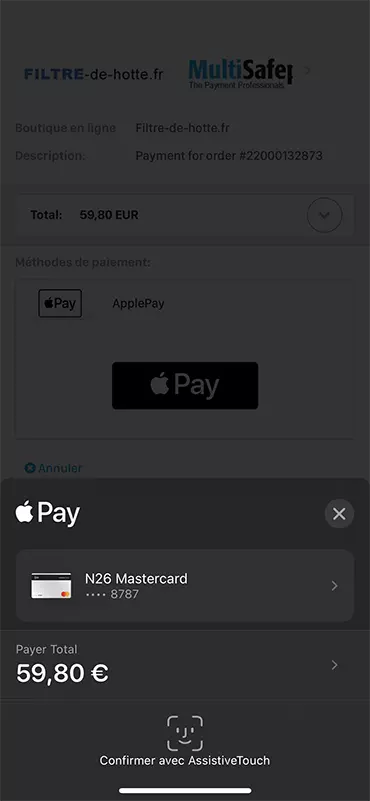
Un petit son avec le message OK signifie que la transaction est réussie.
Mac
La méthode est similaire pour payer un achat en ligne sur le Mac :
- au moment de choisir le moyen de paiement dans votre panier, choisissez Acheter avec Pay ;
- choisissez la carte qui paiera si vous en avez plusieurs ;
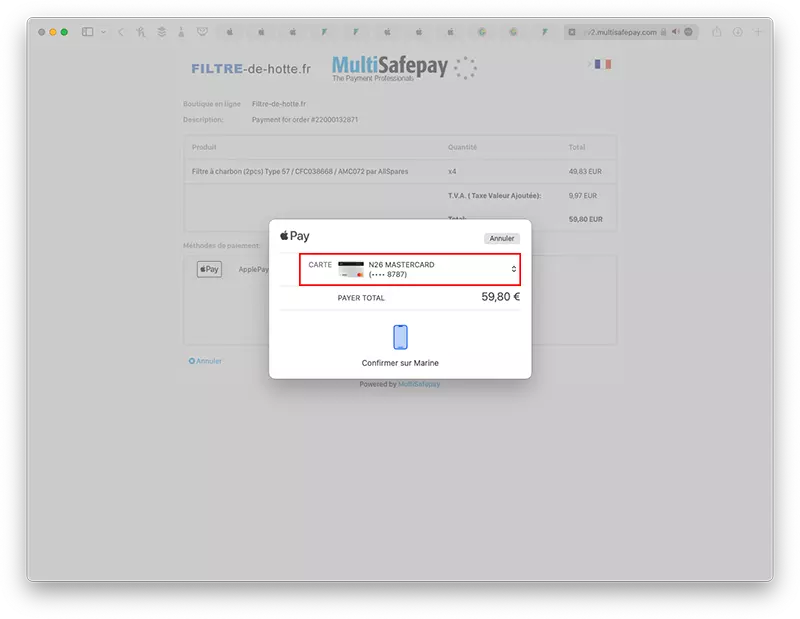
- validez le paiement :
- avec le clavier Touch ID, placez le doigt sur le capteur d’empreinte ou suivez les instructions de la Touch Bar,
- sans Touch ID, utilisez votre iPhone ou Apple Watch (en appuyant 2 fois sur le bouton latéral (ou utilisez Assistive Touch)).
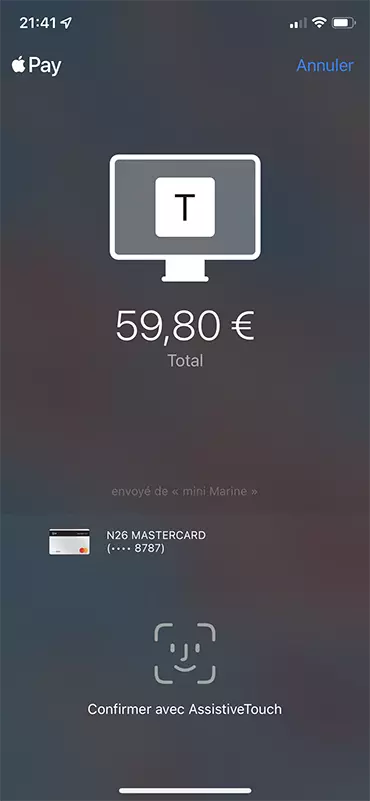
Un petit son avec le message OK signifie que la transaction est réussie.
Et si ça ne fonctionne pas ?
Si vous n’avez pas réussi à l’utiliser, vous pouvez vérifier que vous répondez à toutes les exigences pour utiliser Pay. Pour faire court, vous devriez vérifier que :
- vos appareils sont compatibles ;
- votre banque est compatible ;
- votre pays accepte Apple Pay, si vous n’êtes pas en France ;
- vous avez bien ajouté une carte bancaire compatible.



